クイックアンサー:
SurFastビデオダウンローダーやWeverse Tools、またはPasteDownloadを使用して、Weverseライブ動画をオフラインで視聴するためにデバイスにダウンロードすることができます。ライブリンクをビデオダウンローダーにコピーし、出力ビデオ形式と品質を選択して、ダウンロードをクリックします。
Weverse ライブをダウンロードするための確立された3つの方法があります。Weverse ビデオをストリーミング中または後にダウンロードしたい場合、対応する Weverse ダウンローダーを見つけることができます。
Weverse Liveをストリーミングしながらダウンロードする
ツール: SurFast ビデオダウンローダー
Weverseライブダウンロードは、Nabla Mind SurFast Video Downloaderを使用することで簡単に行うことができます。このWeverseビデオダウンローダーは、プラットフォームからライブストリームやアップロードされたビデオをPCまたはMacにダウンロードすることができます。Weverseライブビデオを保存する際には、1080p、720p、またはそれ以上のMP4形式でビデオを保存することができます。ライブビデオをストリーミング中またはストリーミング後に保存したい場合でも、これを利用することができます。
その上、SurFast ビデオダウンローダーは、ビデオリンクからオーディオを抽出するのに役立ちます。Weverse を MP3 または WAV に変換したい場合も役立ちます。
PC で Weverse ライブをダウンロードするには:
ステップ1. SurFast Video Downloader に Weverse のビデオリンクを貼り付けます。

ステップ2. 出力オプションを選択し、ダウンロード をクリックします。

ステップ3. Weverse のビデオを 完了 パネルで確認します。

他のウェブサイトからストリーミングビデオを保存するか、Weverseのビデオをダウンロードする必要がある場合、SurFastビデオダウンローダーを使用して目標を達成できます。
Weverse Liveビデオのストリーミング後にダウンロードする
ツール:Weverse Tools
LiveセクションからWeverseのビデオをダウンロードするつもりであれば、Weverse Toolsを使用して行うことができます。このオンラインビデオダウンローダーは、プラットフォームからライブストリーム、ビデオ、および画像をダウンロードするのに役立ちます。デスクトップとモバイルの両方と互換性があるため、どのデバイスを使用していてもWeverseからダウンロードすることができます。Weverseのライブビデオをダウンロードする際には、1080pのMP4形式で保存されます。オンラインビデオダウンローダーが必要な場合は、気に入るでしょう。
Weverseのライブビデオをオンラインでダウンロードするには:
ステップ1. ライブビデオへのリンクをコピーします。
ステップ2. Weverse Toolsを訪れ、URLを貼り付けてからダウンロードをクリックしてください。
ステップ3. ウェブサイトがダウンロードオプションを生成するのを待ちます。
ステップ4. ビデオオプションの下にあるダウンロードアイコンをクリックします。
ステップ5. 新しいページで、3つの点をクリックし、ダウンロードを選択してダウンロードを開始します。
ステップ6. デバイスのダウンロードフォルダーでビデオを確認してください。
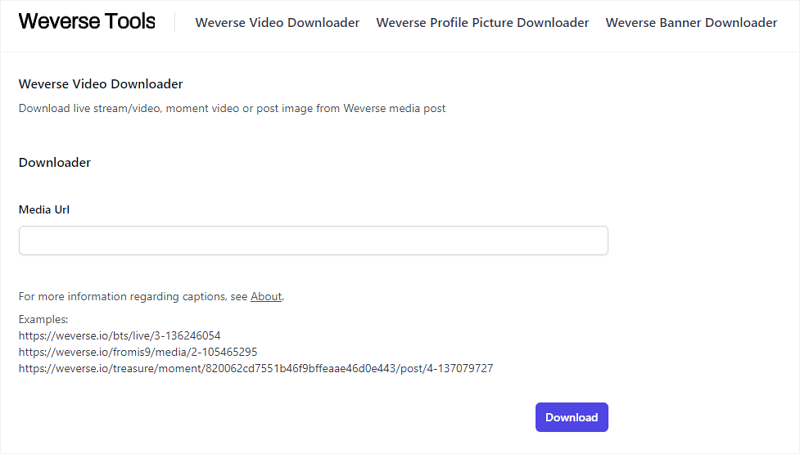
Weverseなどからライブストリームをダウンロードする
ツール:PasteDownload
他のウェブサイトやプラットフォームから動画を保存したい場合は、PasteDownloadを使用すると便利です。このオンライン動画ダウンローダーはさまざまなサイトをサポートしています。Weverseだけでなく、Facebook、Dailymotion、Bilibiliなどからストリーミング動画をダウンロードすることもできます。Weverseからライブストリームをダウンロードすると、お好みの解像度でMP4ファイルとして動画を保存できます。以下の手順に従ってお試しください。
ステップ1. WeverseライブリンクをPasteDownloadに貼り付けて、Downloadをクリックします。
ステップ2. ウェブサイトがダウンロードオプションを読み込むのを待ちます。
ステップ3. お好みの解像度の下にあるダウンロードをクリックしてください。
ステップ4. 新しいページで、3つの点をクリックして、ダウンロードを選択して、ライブビデオをコンピューターまたは携帯電話に保存を開始します。
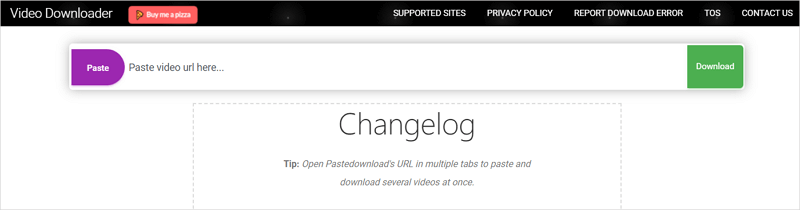
まとめ
オンラインのダウンロードプラットフォームは便利でインストールが不要という利点がありますが、速度、安定性、機能の面ではSurFast Video Downloaderなどのデスクトップダウンロードツールには遠く及びません。特に複数のビデオをダウンロードする必要がある場合、デスクトップソフトウェアの使用がはるかに効率的です。複数のビデオを同時にダウンロードするだけでなく、非常に高速なダウンロード速度を提供します。したがって、それが最良の選択肢です。
著者について
あなたにおすすめ
-
Newgrounds 動画をMP4形式に変換する方法
こんにちは、コンピュータやモバイルデバイスでNewgroundsをMP4に変換する方法を学び、4つの実際に動作するNewgroundsをMP4に変換するツールを使用してください。
Myra Xian 更新日 -
TokyVideoダウンローダー:簡単にTokyVideoをMP4形式でダウンロード
こちらは3つの確かなTokyVideoダウンロードツールで、いずれかを使用すると簡単にTokyVideosをダウンロードできます。
Myra Xian 更新日 -
ビデオダウンローダー:高画質でVideaをMP4形式でダウンロード
このガイド内でVideaダウンローダーツールやサービスをチェックし、お気に入りのものを使用して簡単にVideaをMP4や他の形式にダウンロードしてください。
Myra Xian 更新日

